Bucher Vita/Business Coach in einem Netzwerk betreiben
Hinweis: Die folgenden Vorgänge müssen manuell außerhalb des Programms durchgeführt werden. Der Vorgang ist nicht Bestandteil der Zusatzfunktion Datensicherung des Bucher Vita/Business Coach.
In diesem Kapitel wird beschrieben, wie Sie den Bucher Vita/Business Coach in einem Netzwerk betreiben können. Dazu gehört auch, dass man die Bildpfade korrekt einstellt. Die Bildpfade sind wichtig, damit die Bilder korrekt angezeigt werden.
(Damit man sinnvoll mit dem Bucher Vita/Business Coach arbeiten kann, muss eine schnelle Datenübertragung gewährleistet sein: mindestens 10 MB pro Sekunde Schreibleistung und mindestens 20 MB pro Sekunde Leseleistung. Bei langsameren Speichern kann es zu Wartezeiten kommen. Ein schneller 4 GB USB-Speicher reicht aus.)
Gehen Sie wie folgt vor.
- Möchten Sie Ihre Daten anstelle von einer Festplatte von einer anderen Festplatte lesen, muss das Programm dazu nicht neu installiert werden.(Zum Beispiel möchten Sie Ihre Daten von der Festplatte C auf die Festplatte E stellen, weil die E-Platte als Netzwerklaufwerk verwendet werden kann.)
- Übertragen Sie die Daten auf eine andere Festplatte. (Führen Sie Schritt 1 durch.)
- Setzen Sie anschließend die Bildpfade für die Daten. (Führen Sie die Schritte 2 bis 4 durch.) - Möchten Sie den Bucher Vita/Business Coach mehrfach einsetzen (z.B. weil Sie ihn mit einer Diode lizenziert haben und das Programm so auf verschiedenen Computern eingesetzt werden kann), installieren Sie zunächst das Programm auf dem neuen Computer. Nehmen Sie nun die Einstellungen für die Daten vor. Die Daten müssen nicht kopiert werden, es muss nur gewährleistet sein, dass das neu installierte Programm auf die alten Daten zugreift. Es müssen also nur die Bildpfade eingestellt werden. (Führen Sie nur die Schritte 2 bis 4 durch.)
Schritt 1. Daten kopieren
Um die Daten zu kopieren, gehen Sie folgendermaßen vor:
Das Zielverzeichnis, in dem das Programm bereits installiert ist, heißt z.B.: "C:Bucher GmbHMedifast" (empfohlen).
In das neue Verzeichnis müssen folgende Dateien und Verzeichnisse kopiert werden:
Datei Medi_dat.mdb
Datei Medi_Archiv.mdb
Verzeichnis Bildverwaltung
Verzeichnis BKGraf
Verzeichnis Import_Export
Verzeichnis PatBilder
Verzeichnis PDF
Verzeichnis Radionik (das kann lange dauern, da das Verzeichnis sehr viele Dateien enthält)
(Vergleiche: Automatische Netzwerkeinrichtung)
Schritt 2. MediIni aufrufen, um die Wurzel des Datenpfades zu setzen
Zweck: Die vom Bucher Vita/Business Coach verwendeten Bilder sollen nach der Übertragung der Daten (wie zuvor) angezeigt werden. Deshalb müssen die Bildpfade korrekt eingestellt sein.
Hier eine Erläuterung zum Bildpfad:

In dieser Abbildung sehen Sie ein Klientenbild. Unter dem Bild ist der Pfad für das angezeigte Bild dargestellt (das Verzeichnis, in dem sich das Bild befinden sollte). Ist also das Bild zu sehen und darunter der Verzeichnisname mit Bildname, dann ist der Bildpfad korrekt eingestellt.
Und so setzen Sie die Wurzel des Bildpfads:
Rufen Sie das Programm MediIni auf (im Programm-Pfad "...MedifastMediIni"):

Stellen Sie im Feld "Datenpfad:" die Wurzel des Datenpfades auf den neuen Speicherplatz ein (z.B. "E:Medifast", wenn der externe Speicher als "E" angemeldet ist und Sie dort die Daten in "Medifast" kopiert haben).
In den weiteren Schritten wird die Wurzel des Datenpfades weiter verwendet.
Schritt 3. Standardpfade setzen
Aus der Wurzel des Datenpfades werden nun die Bildpfade für die einzelnen Gebiete (z.B. für Bilder in den Coaching-Datenbanken oder die Klientenbilder) erstellt.
Starten Sie dazu den Bucher Vita/Business Coach. Gehen Sie zu "Voreinstellungen" und klicken die Schaltfläche "Benutzerverwaltung".
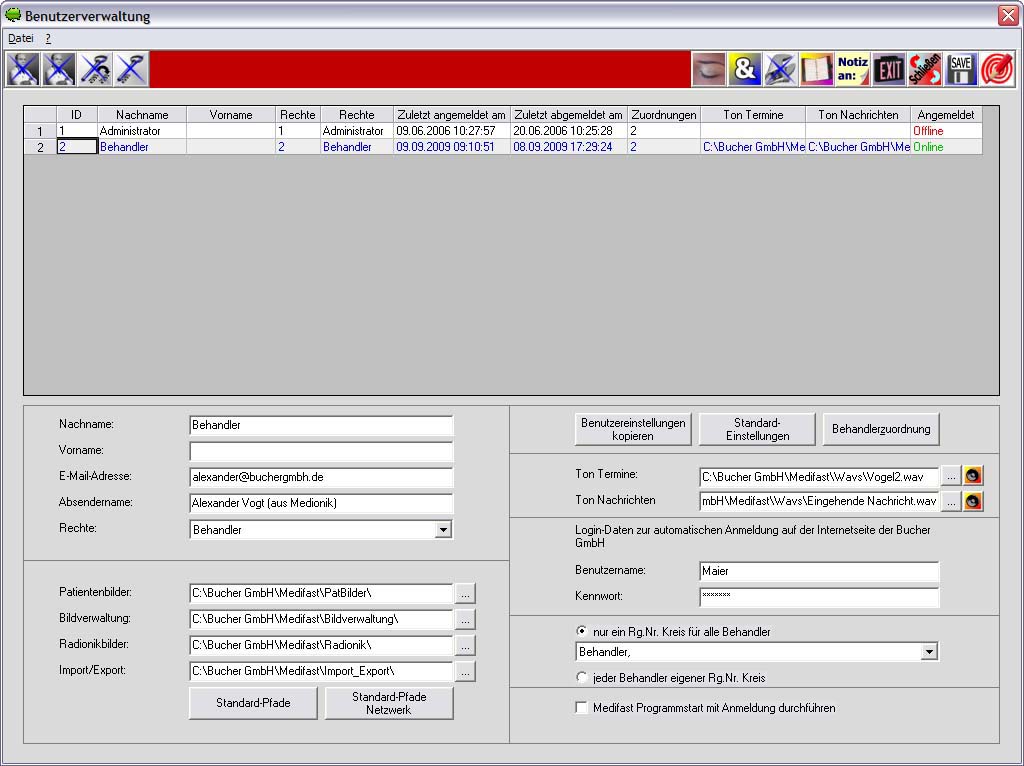
Weiter unten sind die einzelnen Datenpfade eingetragen.

Sie können die Dateipfade manuell ändern, müssen es aber nicht.
Damit die Bildpfade automatisch gesetzt werden, führen Sie das Folgende für jeden Benutzer durch (Administrator, Behandler ...). Klicken Sie auf die Schaltfläche "Standardpfade", die sich im unteren linken Teil des Fensters befindet.

Damit haben Sie die Bildpfade aus der Wurzel des Datenpfades gesetzt. Das Programm kennt nun die einzelnen Bildpfade.
Schritt 4. Bildpfade-Berichtigung
Nun müssen Sie nur noch dem Programm beibringen, dass es jedes Bild im entsprechenden Bildpfad sucht.
Gehen Sie dazu im Bucher Vita/Business Coach erneut zu "Voreinstellungen" und klicken Sie dort die Schaltfläche "Standard-Einstellungen".
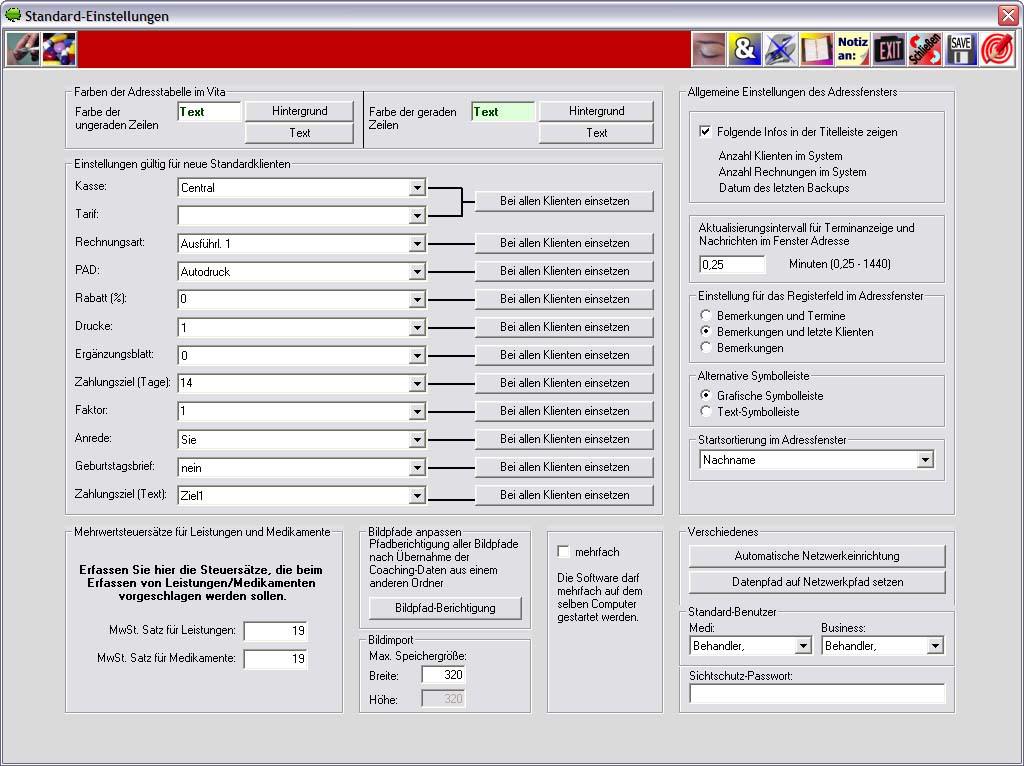
Klicken Sie auf die Schaltfläche "Bildpfad-Berichtigung" im unteren Teil des Fensters. Das Programm schreibt jetzt den Bildpfad für jedes Bild in den entsprechenden Datenbanksatz. (Die Bildpfadberichtigung muss für die Bereiche Vita und Business separat durchgeführt werden.)

Fertig!
Wenn Sie nur Ihre Computer-Hardware austauschen möchten, lesen Sie bitte hier: Computer wechseln und die Daten übernehmen.

 Vertretungen Deutschland
Vertretungen Deutschland Vertretungen Schweiz
Vertretungen Schweiz Vertretungen Österreich
Vertretungen Österreich Vertretungen Spanien
Vertretungen Spanien Vertretungen Mexiko
Vertretungen Mexiko Vertretungen Niederlande
Vertretungen Niederlande Vertretungen Nordamerika
Vertretungen Nordamerika Vertretungen Australien
Vertretungen Australien Bucher Vertreter-Karte
Bucher Vertreter-Karte Deutsch
Deutsch 日本語
日本語 English
English Español
Español Schweizer Seite
Schweizer Seite